
Kako povezati shranjevanje v oblaku v operacijskem sistemu Windows kot omrežni pogon s protokolom WebDav v operacijskem sistemu Windows
Kaj omogoča povezavo prek WebDav
WebDav je niz razširitev in dodatkov protokola HTTP, ki omogoča upravljanje datotek na oddaljenih strežnikih. Oblak je ta zelo oddaljeni strežnik. Prednost povezovanja oblaka prek WebDav je, da nam bodo vsi naši podatki na voljo v okolju Windows, ne da bi jih naložili na trdi računalnik, kot to izvajajo uradni odjemalski programi v oblaku. Šele ob zagonu in urejanju datotek iz shranjevanja v oblaku, povezanih prek WebDav, bodo te datoteke prenesene v sistemski predpomnilnik in nato prenesene iz njega nazaj v oblak. Z datotekami, shranjenimi v oblaku, lahko na daljavo izvajamo kakršne koli operacije upravljanja - kopiranje, premikanje, preimenovanje, brisanje - z uporabo programa Windows Explorer ali katerega koli nameščenega upravitelja datotek.
Poleg tega, da povezava prek WebDav ne izgublja mesta na lokalnem računalniku, ima še eno prednost pred uradno odjemalsko programsko opremo za oblake - odsotnost nepotrebnih procesov v ozadju, ki bi zagotovili delovanje odjemalca in sinhronizacijo podatkov. Pomembno za šibke naprave.
Kakšna je povezava prek WebDav slabša od uradne odjemalske programske opreme oblačnih storitev?
Prvič, v hitrosti dostopa do podatkov. Upravljanje bo potekalo glede na vrsto oddaljenega dostopa in seveda operacije ne bodo potekale tako hitro kot v pogojih dela z računalniškim trdim diskom.
Drugič, ne bomo dobili priročne možnosti za skupno rabo povezav do datotek - v kontekstnem meniju v raziskovalcu ali v upravitelju datotek, ker to izvaja uradna programska oprema za odjemalce. Če želimo datoteko objaviti in pridobiti njeno povezavo, bomo morali iti na spletni vmesnik v oblaku.
Tretjič, vse shranjevanje v oblaku ne omogoča povezljivosti WebDav. Med njimi so, mimogrede, tudi priljubljeni storitvi Google Drive in oblaki Mail.Ru. V tem primeru se lahko zatečete k pomoči storitev, ki rešujejo to težavo in omogočijo dostop do oblaka prek WebDav, kot je storitev žepa DAV, ali pa uporabite programe z že pripravljenimi prednastavitvami za nastavitve potrebnih shramb. O enem od teh programov bomo govorili spodaj..
Kako v sistemu Windows povezati oblačni pogon prek WebDav?
Povezava Windows WebDav
Shranjevanje v oblaku lahko uporabite WebDav s standardnimi orodji za Windows. V Raziskovalcu Windows 8.1 in 10 kliknite na zavihek "Računalnik". V Windows 7 Explorerju pritisnite tipko Alt in izberite "Service". Kliknite "Zemljevid omrežnega pogona".
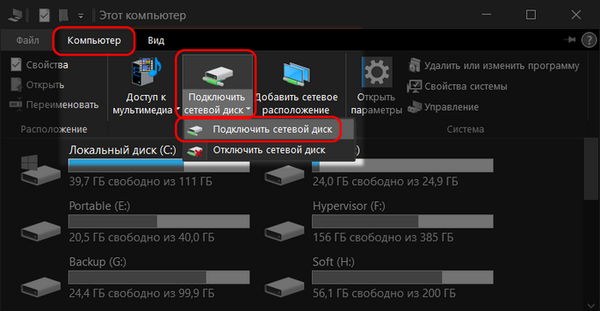
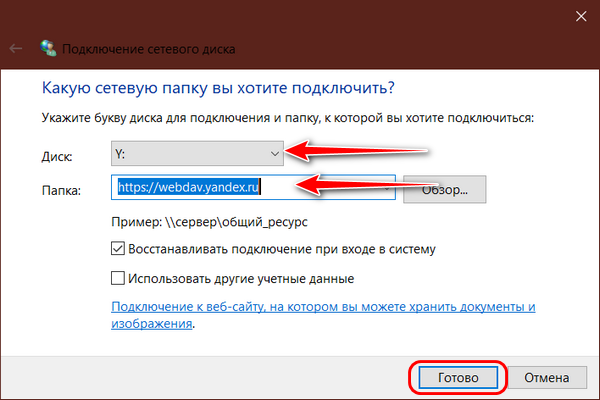
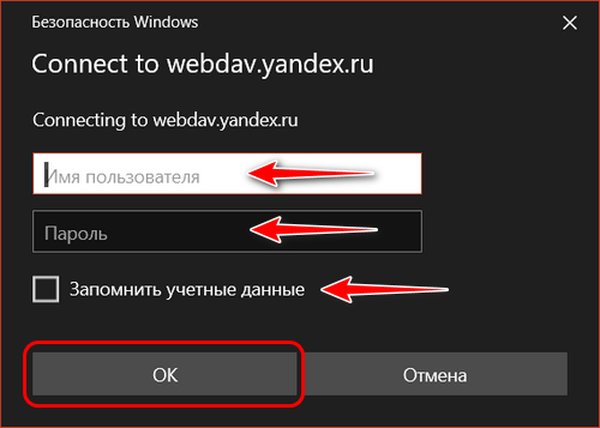
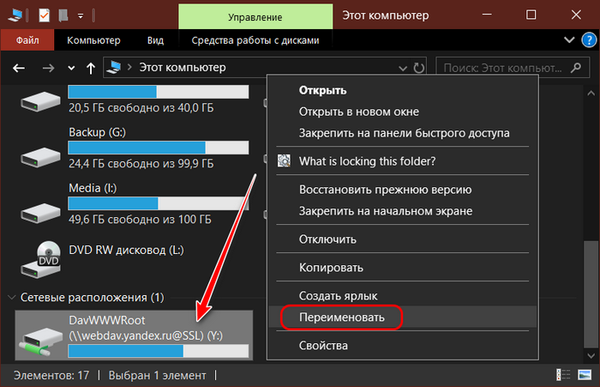
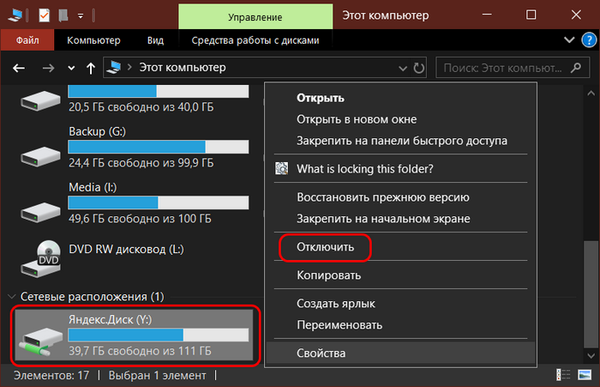
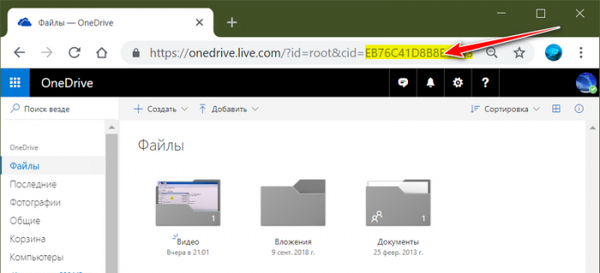
Povezava WebDav z Raidrive
Alternativni način za povezovanje v oblaku za shranjevanje prek WebDav je RaiDrive. Popolnoma brezplačen je analog zgoraj omenjenega programa Air Live Drive. RaiDrive ni omejen s številom povezanih storitev in njihovimi računi, vendar za razliko od Air Live Drive ponuja zelo majhen seznam že pripravljenih nastavitev za povezavo v oblaku. RaiDrive ima samo podporo za Google Drive, Google Photos, Dropbox in OneDrive. Vse ostale storitve v oblaku so povezane z WebDav, FTP ali SFTP, ko določimo njihove naslove. Program lahko prenesete na njegovi uradni spletni strani: https: //www.raidrive.com
RaiDrive kot alternativa Air Live Drive je seveda slednji slabši. Če pa Raidrive velja za alternativo običajnemu načinu povezovanja oblakov prek WebDav, potem ima več prednosti: • Udobnost za povezovanje / prekinitev omrežnih pogonov; • Sporočilo za izbiro mape predpomnilnika; • Pravilni prikaz skupnega in zasedenega prostora v oblaku v programu Windows Explorer. Pri povezovanju prek WebDav z običajnimi orodji za Windows se napačne informacije prikažejo glede na količino pomnilnika.
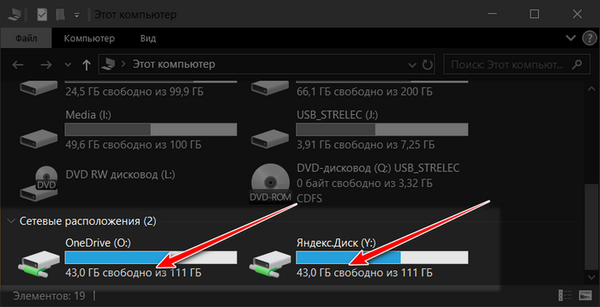
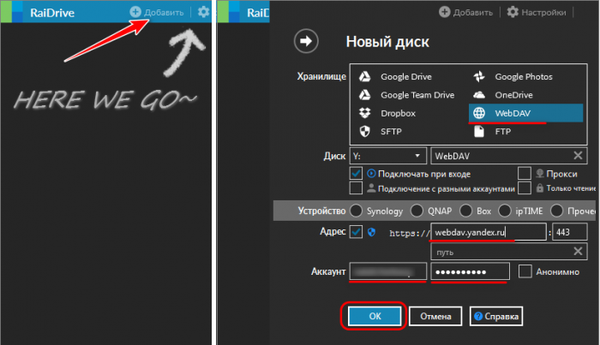
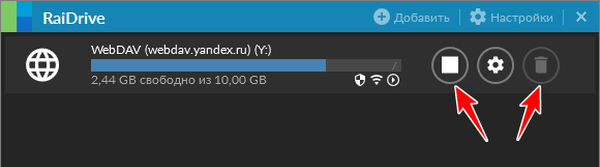
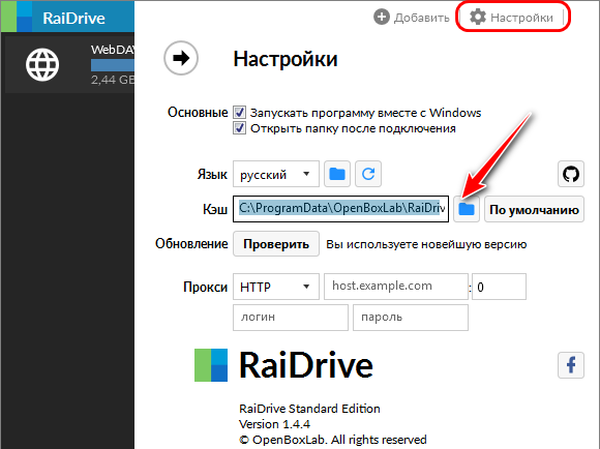
***
Preberite še o drugih integracijskih programih za shranjevanje v oblaku Windows..
Oznake članka: Programi funkcij sistema v oblaku











